Windows11/10のコマンドプロンプトまたはコントロールパネルからTelnetを有効にする
Windows 11/10/8/7では、Telnetクライアントとサーバー デフォルトでは無効になっています。有効にする場合は、コマンドプロンプトまたはコントロールパネルを使用して有効にすることができます。参考までに、Telnet( tel の略) etype net work)は、インターネットまたはLAN通信用のプロトコルです。これは主に、他のコンピューターを簡単に制御するために使用されます。 Windowsでは、コマンドラインユーティリティとして使用でき、リモートコンピューターのコマンドラインインターフェイスを開くのに役立ちます。
Windows11/10でTelnetを有効にする
Windows 11/10/8/7でTelnetクライアントを無効または有効にするには、コマンドプロンプトまたはコントロールパネルを使用できます。
1]コントロールパネルからTelnetを有効にする
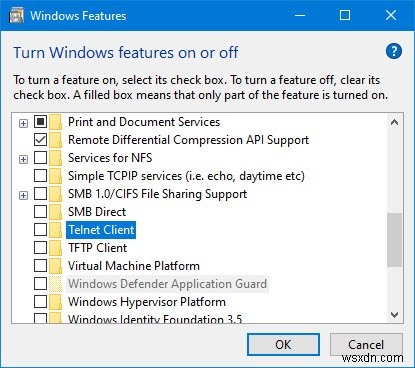
Windowsエクスプローラーで有効にする場合の手順は次のとおりです。
- [スタート]をクリックし、 appwiz.cplの検索タイプの下にあります
- 次に、[Windows機能をオンまたはオフにする]をクリックします。 右側のパネルから
- TelnetサーバーとTelnetクライアントを探します そのボックスをクリックします
- [OK]をクリックし、プロンプトが表示されたらシステムを再起動します。
Telnetを無効にするには、Telnetクライアントのチェックを外す必要があります 、[OK]をクリックして、システムを再起動します。
2]CMDを使用してTelnetを有効にする
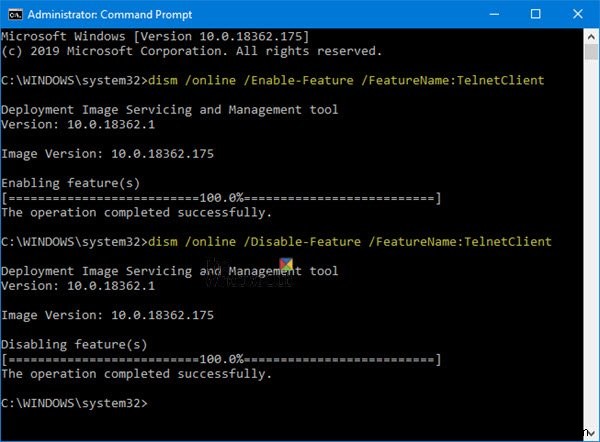
コマンドプロンプトでTelnetを有効にするには:
開始をクリックします CMDの検索タイプ
CMDを右クリックします 管理者として実行をクリックします
プロンプトが表示されたら、管理者パスワードを入力します
次に、次のコマンドを入力し、Enterキーを押してTelnetクライアントを有効にします。
pkgmgr /iu:"TelnetClient" OR dism /online /Enable-Feature /FeatureName:TelnetClient
pkgmgr / iu:” TelnetServer”を使用しました Telnetサーバーを有効にするコマンド。
Telnetを無効にするには、次を使用する必要があります:
dism /online /Disable-Feature /FeatureName:TelnetClient
WindowsでTelnetを使用してスターウォーズを見るなど、これらの興味深いTelnetトリックのいくつかを見てください。 TelnetがWindows11/10で内部コマンドまたは外部コマンドとして認識されない場合は、この投稿を参照してください。
読む :Windows11/10でTFTPクライアントを有効にする方法。
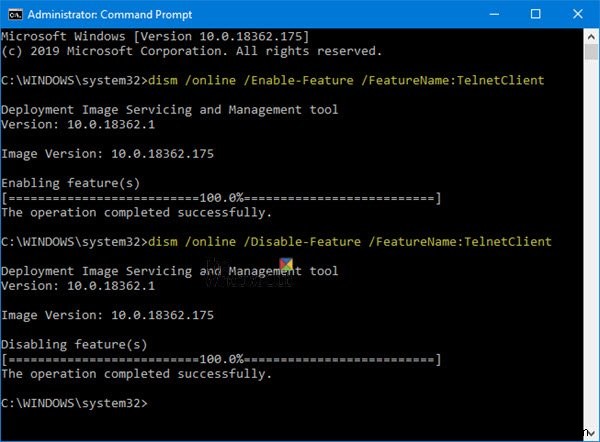
-
Windows11/10のフォルダでコマンドプロンプトを開く方法
コマンドプロンプトはWindowsの機能であり、Windowsのグラフィカルインターフェイスを使用せずに、MS-DOSやその他のコンピュータコマンドを実行したり、コンピュータでタスクを実行したりできます。コマンドプロンプトウィンドウを起動するには、さまざまな方法があります。 任意のフォルダでコマンドプロンプトウィンドウを開きます この投稿では、メニューをナビゲートせずに、任意のフォルダーまたはデスクトップでコマンドプロンプトウィンドウを開く2つの非常に簡単な方法を紹介します。 1つ目は、コンテキストメニューの使用です。 1] Shiftキーを押しながら、コンテキストメニューを使用します
-
コントロールパネルはWindows11/10では開きません
コントロールパネルがWindows11/10/8/7で開かない場合は、この投稿が問題のトラブルシューティングと修正に役立ちます。コンピュータがマルウェアに感染しているか、.cplファイルが破損または破損しているか、.cplファイルの関連付けが壊れている可能性があります。問題のトラブルシューティングを開始する前に、まずシステムの復元ポイントを作成することを忘れないでください。 コントロールパネルは開きません Windows 11/10 PCでコントロールパネルが開かない場合は、次のことを試すことができます。 マルウェアスキャンを実行する セーフモードでコントロールパネルを開いてみてください
